Thông tin liên hệ
- 036.686.3943
- admin@nguoicodonvn2008.info

Trên bản phân phối Linux, bạn luôn cài đặt phần mềm mới với sự trợ giúp của trình quản lý gói khi có thể. Việc này giữ mọi thứ gọn gàng và tất cả các file được trình quản lý theo dõi, sau đó có thể dễ dàng xóa nếu muốn. Điều này cũng giúp tránh những rắc rối tiềm ẩn khi bạn nâng cấp bản phân phối sau này.
Nhưng vì bản phân phối có thể không có phần mềm bạn cần hoặc một số phần mềm có thể quá cũ, đôi khi bạn phải dùng đến các giải pháp thay thế. Tuy nhiên, trong số tất cả các lựa chọn thay thế này, chỉ chọn tải xuống các file .deb hoặc .rpm của bên thứ ba nếu không còn lựa chọn nào khác.
Trên Windows, bạn có thể tải xuống một file ZIP, trích xuất nội dung vào một thư mục và chạy ứng dụng bên trong mà không cần phải cài đặt nó. Đây được gọi là ứng dụng portable vì bạn có thể sao chép nó vào thẻ nhớ USB và sau đó chạy nó trên bất kỳ máy tính nào sử dụng hệ điều hành Windows.

Mặc dù được xây dựng theo cách khác về mặt kỹ thuật, nhưng một AppImage hoạt động tương tự như ứng dụng portable, xét từ góc độ người dùng. Bạn có thể tải xuống một file và chạy chương trình trên hệ điều hành Linux mà không phải cài đặt bất cứ thứ gì. Hơn nữa, bạn cũng có thể sao chép file đó vào USB và chương trình sẽ chạy trên Debian, Ubuntu, Arch Linux, openSUSE, Fedora hoặc bất kỳ bản phân phối Linux nào khác.
Một chương trình thường cần sử dụng một số thư viện để thực hiện các nhiệm vụ. Một bản phân phối chọn các phiên bản cụ thể của thư viện và đảm bảo tất cả những chương trình mà nó bao gồm sẽ hoạt động với các thư viện này. Phiên bản ngẫu nhiên của một chương trình ngẫu nhiên từ Internet có thể cần các thư viện không có trong bản phân phối của bạn.
Thay vì dựa vào những gì hệ điều hành của bạn cung cấp, AppImage đóng gói mọi thứ mà ứng dụng cần trong một file. Khi bạn chạy file này, AppImage thực hiện “phép thuật” của mình và tạo ra một hệ thống file tạm thời, nơi AppImage có quyền truy cập vào mọi thứ mà nó cần. Trong hình dưới đây, bạn có thể thấy nội dung của hệ thống file tạm thời LibreOffice AppImage.

Bạn có thể nhận thấy đây là cách AppImage bao gồm những thư viện cần thiết, các file có tên bắt đầu bằng “lib” và kết thúc bằng phần mở rộng “.so”.
Bạn có thể cảm thấy các ứng dụng Flatpak/Snap tương tự như những ứng dụng AppImage, nhưng trên thực tế, chúng lại khác nhau khá nhiều. Đối với người mới bắt đầu, Flatpak và Snap cần một môi trường và daemon để được cài đặt trước. Daemon giám sát và quản lý cách các ứng dụng chạy, cập nhật, cài đặt, v.v... Tất nhiên, mỗi giải pháp có những ưu, nhược điểm riêng và không có cái nào là giải pháp tốt nhất. Tất cả phụ thuộc vào những gì bạn cần từ phần mềm của mình.
Dưới đây là một số lợi thế của Snap/Flatpak:
Ưu điểm của AppImage:
Sau khi bạn tải xuống một file AppImage, nó sẽ không được thực thi ngay lập tức. Trong một số trường hợp, AppImage có thể hiển thị một biểu tượng thực thi. Trong những trường hợp khác, một lỗi nào đó có thể xảy ra khi bạn nhấp đúp vào file đó. Ví dụ, hệ điều hành có thể nhầm lẫn nó với một file video và cố gắng mở nó bằng trình phát video.
Tuy nhiên, sau khi quá trình tải xuống hoàn tất, bạn cần nhấp chuột phải vào file, đi đến Properties, rồi chọn Permissions và kích hoạt bit thực thi trên đó. Cách bạn thực hiện điều này phụ thuộc vào môi trường desktop của bạn.
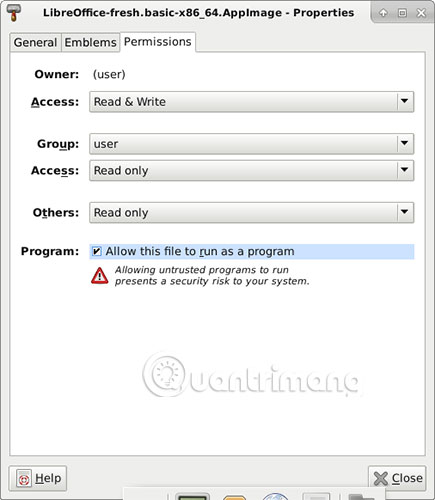
Có một tùy chọn cho phép file này chạy như một chương trình hoặc cho phép quyền thực thi (Execute) đối với bất cứ ai (Anyone).
Bạn có thể tìm thấy danh sách các chương trình AppImage nếu bạn muốn thử nghiệm tại đây. Mặc dù vậy, không có cửa hàng ứng dụng trung tâm chính thức nào, và hầu hết mọi trường hợp, bạn sẽ tìm thấy một AppImage được liệt kê dưới dạng tùy chọn tải xuống trên trang download của chương trình.
Nếu bạn tự hỏi liệu mình nên sử dụng AppImage, Snap hay Flatpak, câu trả lời rất đơn giản. Nếu bạn hiếm khi sử dụng các ứng dụng ngoài những gì trình quản lý gói của bạn cung cấp, hãy sử dụng AppImage khi có thể. Tuy nhiên, nếu bạn thường cần phần mềm của bên thứ ba và chỉ sử dụng phần mềm này trên máy tính cục bộ của mình, hãy sử dụng Snap hoặc Flatpak.
Nguồn tin: Quantrimang.com
Ý kiến bạn đọc
Những tin mới hơn
Những tin cũ hơn
 Những thiết lập Wi-Fi ẩn giúp Internet khách sạn nhanh hơn nhiều
Những thiết lập Wi-Fi ẩn giúp Internet khách sạn nhanh hơn nhiều
 Hàm DATEPART trong SQL Server
Hàm DATEPART trong SQL Server
 Cách xóa bỏ logo trong file PDF rất đơn giản
Cách xóa bỏ logo trong file PDF rất đơn giản
 Cách sửa USB bị hỏng trong Linux
Cách sửa USB bị hỏng trong Linux
 Nguyên nhân pin Chromebook cạn nhanh (và cách khắc phục)
Nguyên nhân pin Chromebook cạn nhanh (và cách khắc phục)
 Cách tạo ảnh GIF từ video quay màn hình trên Snipping Tool
Cách tạo ảnh GIF từ video quay màn hình trên Snipping Tool
 Những bài học thực tế về cuộc sống giúp bạn sống tốt và ý nghĩa hơn
Những bài học thực tế về cuộc sống giúp bạn sống tốt và ý nghĩa hơn
 Cách thiết lập code server dựa trên web trong Linux
Cách thiết lập code server dựa trên web trong Linux
 Cách chặn người khác thay đổi trỏ chuột trong Windows 11
Cách chặn người khác thay đổi trỏ chuột trong Windows 11
 Cách khởi động lại Windows 11 ngay lập tức
Cách khởi động lại Windows 11 ngay lập tức
 Những lá thư chưa gửi
Những lá thư chưa gửi
 Cách chỉnh độ rộng tự động trên Excel
Cách chỉnh độ rộng tự động trên Excel
 Kiểu dữ liệu trong Python: chuỗi, số, list, tuple, set và dictionary
Kiểu dữ liệu trong Python: chuỗi, số, list, tuple, set và dictionary
 Cách giãn dòng trong Word 2016, 2019, 2010, 2007, 2013
Cách giãn dòng trong Word 2016, 2019, 2010, 2007, 2013
 Cách hiển thị My Computer, This PC trên Desktop của Windows 10
Cách hiển thị My Computer, This PC trên Desktop của Windows 10
 8 tính năng Microsoft Office giúp bạn cắt giảm hàng giờ làm việc
8 tính năng Microsoft Office giúp bạn cắt giảm hàng giờ làm việc
 Cách xem mật khẩu Wifi đã lưu trên Windows
Cách xem mật khẩu Wifi đã lưu trên Windows
 Cách kết nối Google Drive với Grok Studio
Cách kết nối Google Drive với Grok Studio
 Việc chuyển sang Google Public DNS trên router và PC giúp cải thiện tốc độ Internet như thế nào?
Việc chuyển sang Google Public DNS trên router và PC giúp cải thiện tốc độ Internet như thế nào?
 Những bản mod thiết yếu giúp Windows 11 trở nên hữu ích hơn
Những bản mod thiết yếu giúp Windows 11 trở nên hữu ích hơn
